测一下你的宽带到底有多宽
王 达
一直以来,在很多宽带用户心中总有一个关于速度的疑团,人们不停在问:我的宽带到底有多宽?我的宽带为什么会这么慢?我这个月为什么会用了这么长时间的宽带?…
随着用户对互联网应用带宽需求愿望的强烈增强,各种各样的宽带接入技术是层出不穷。目前已投入实用的宽带接入技术主要有:xDSL(包括ADSL、VDSL等)、Cable Modem、以太网接入(包括多种接入方式)、光纤接入、无线宽带接入、电力宽带接入、卫星接入等。主流的只有前面3种。
面对这么多宽带接入方法的选择,用户是有些感到欣慰,因为毕竟不像固话一样选择的余地那么小。但普通百姓又该如何选择、如何知道自己所选择的ISP提供的带宽是否符合合同要求呢?(通常在安装前会有这样一份合同)。曾几何时,有多少人就发出这样的感叹,“ADSL是洋垃圾!”,我作为ADSL的老用户也的确深有同感!有时根本达不到广告所宣传的速度,甚至明显感觉到在网页浏览时比起普通56K Modem好不了多少,其它接入方法又如何呢?
目前有些公司给用户提供了一些专用测试速度软件和网站,也就是大家平时在网上看到的“测速软件”和“测速网站”。下面我就对这两个方面分别进行介绍,读者不仅可以根据所介绍的方法对自己的宽带速度进行测试,而且还可以对自己当天、一周、一个月甚至全部上网时间进行统计,对非包月用户掌握上网时间非常有好处。

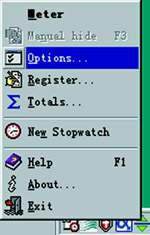
两款主流网速测试软件
目前在网上有许多网速测试软件,但是我们在实际应用中用得最多的还是:DU Meter和Bandwidth Meter 2001这两款,我认为这两款测速软件所测试的数据还是比较客观的。
1. DU Meter
这款软件可以从网上搜索下载。安装后即自动在状态栏中出现一个如图1所示的窗口和图标。“DU Meter”在图中的图标也非常形象,是由向上和向下的箭头组成,分别代表下行和上行通道。没有数据传输时呈红色,有数据时才呈绿色。
在图1窗口中的DL和UL分别代表“Downloaded”(下载)速率和“UPloaded”(上传)速率。通常浏览网页我们主要看到“DL”这一边会出现数据,对应图标中只有向下的箭头呈绿色,表示下行通道有数据传输。而“UL”通常只有在发送邮件,或者在网站上提交有关信息时才会出现。
要注意的一点是这里的速度单位是“kB/sec”,也就是指的是“kbyte/s”(千字节/秒),而不是通常在广告中看到的“kbps”(kbit/s)(千位/秒)。我们知道1byte=8bit,所以这里所显示的速度并不是广告中所看到的2MB,而只有几百k,原因就在这里。
这款软件唯一要注意的是所监视的网络设备的选择,因为如果在您的计算机上安装有多个网络设备,如有普通Modem、ADSL用的网卡、局域网用的网卡,就可能有不同的数据。选择软件监视网络设备的方法是在状态中的软件图标上单击鼠标右键,在出现的快捷菜单中选择“Options”选项,如图2所示。打开的对话框如图3所示。在这个对话框中的“Network interface to monitor”下拉列表中选择相应的设备。如果是想监测与互联网相连的诸如ADSL之类的宽带速度,则要选择正确相应的网络设备(通常为以太网卡)。

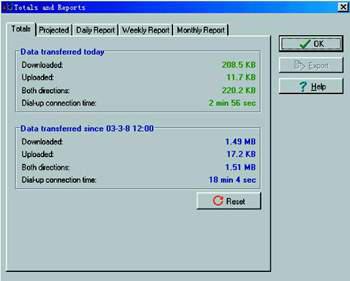
我们可以看到,在如图3所示对话框中还有许多标签项选项可以设置,但由于比较简单,在此就不作详细介绍了。这个软件还有一个非常有用的功能,就是对上网时间的统计,这对于非包月用户来讲非常有用,可以及时掌握当月已上网时间,以免超出自己规定的时间。也可作为与电信局的统计相比较的依据。当然这要求每次在上网时都得打开这个软件,最好是让这个软件在启动系统后自动运行(在如图3所示对话框中有这样的专门设置项)。
查看上网时间统计的方法是在如图2所示快捷菜单中选择“∑Totals…”选项,出现如图4所示对话框。
在如图4所示对话框中显示的是当天和自运用这个软件以来总的上网时间统计,还有每周、每月的总上网时间统计,如图5所示。
在如图5所示标签项后还有3个标签项,分别是“日报告”、“周报告”和“月报告”标签项。通过这些报告用户就可以非常清楚地掌握自己的上网时间,来控制网络通信费。
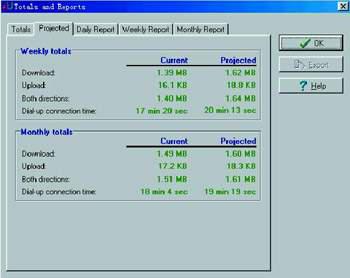
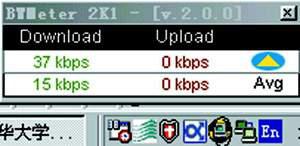
2. Bandwidth Meter 2001
这也是一款应用非常广的网速测试软件,可以从网上下载得到,最新版本为2.0.0。安装后与“DU meter”类似,也将在状态栏中以图标和窗口形式出现,如图6所示。
在图中窗口也分“Download”(下载)和“Upload”(上传)两种通道速率列,其各自的含义与DU软件中对应一致,在此就不再赘述了。但与DU不同的是在这个软件的速度指示窗口中不仅提供了这两个通道的即时速率,还提供了前一段时间的平均速率,图6中上面的数字是即时速率,下面的是平均速率。
要正确使用这个软件来测试网络速度也需先选择好相应的监视设备,因为Bandwidth Meter 2001这款软件同样既可以应用在互联网网络传输速度的测试,也可以应用于局域网速度测试。调出监视设备选择对话框的方法是在状态栏图标上单击鼠标右键,在出现的快捷菜单中选择“Tools”下的“Configuration”选项,如图7所示。

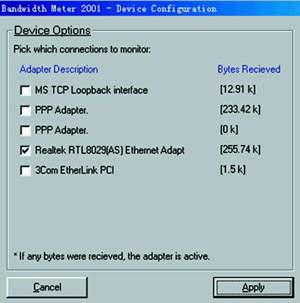
所打开的对话框如图8所示。这个对话框中的各选项要根据当前系统的不同配置有不同的选项,它会把当前系统中的所有网络接口(包括软件网络接口)列出来,以供用户选择。通常如果要监视与互联网连接的宽带速度,则应选择相应的网卡。选择好后记住一定要单击“Apply”来使所选生效。因为系统默认是不选择任何选项,如果没有选择,则在如图6所示指话框不会出现任何数据。
在上面我们介绍DU软件时说到这款软件除了提供速度监视外,还提供了上网时间统计这样非常有用的工具。这款Bandwidth Meter 2001虽然没有提供这个功能,但却提供了一些网络小工具,如网络监视和跟踪。
常用测速网站
同样在网上可以看到许多测速网站,不过其实太多链接都一样。还要说明的一点就是多数是国外的,如美国、日本,下表列出了一些测速网站。
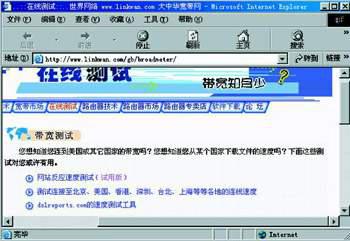

在我国大陆应用最广的是“linkwan(世界网络)”公司提供的在线网速测试,它的网址为http://www.linkwan.com。它的“宽带测试”网页如图9所示。提供了几种在线网速测试工具,并且还有网络跟踪工具。利用这一网站测试网速的方法如下:
第1步,在如图9所示中,首先我们用它来测试一下自己的宽带反应速度。单击图9中的“网站反应速度测试”链接,出现如图10所示网页界面。
第2步,在文本框中输入要测试与所连网站的网址或者IP地址,然后单击“测试”按钮后即开始测试。测试完后即出现一个结果,如图11所示。
这个速度是比较好的了。因为我测试的是与网易连接的反应速度,而笔者所在处离网易广州站点比较近。如果要测试一下远在美国的网站,肯定时间要长些。
第3步,如果要测试到某地网站网络连接速度,则可以单击如图9所示界面中的第2项“测试连接到北京、美国…”链接项,进入如图12所示界面。在这里就列出了许多世界各地名称,以及一些主要网站,可以选择需要测试的网站或地点。
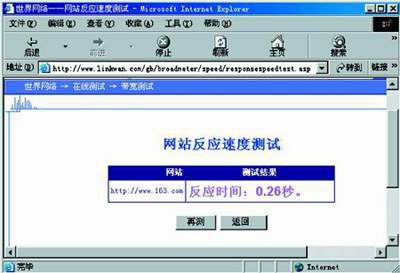

第4步,如要测试与深圳的连接速度,则单击“深圳”链接项进入测试,结果如图13所示。图中显示的与深圳的连接的速度是以与深圳大中华无线网的连接速度。不仅如此,还在界面中“速度测试温度计”图中列出了一些主要的网络接入方法所达到的连接速度,当前的连接速度会以红色柱状标记与相应接入技术所能达到的速度进行对比,像温度计一样,非常直观!这样可以使自己非常清楚自己的宽带连接速度所达到的水平。如果没达到相应接入技术速度水平,则可多测试一下与其它地方、网站的连接速度,如果还是达不到温度计相应水平,则可打电话向自己的ISP进行询问,以求改进。当然在图中虽然未标称“ADSL”、“Cable Modem”字样,但我们在安装这两种宽带时通常ISP所承诺的下行接入速度为“2Mbit/s”,相当于“200kps”多。如图13所示,笔者所用的是ADSL,现在已达到200多kbps了,也就算符合要求了。
第5步, 在如图9中,还有一项“dslreport.com测试工具”,它是用来测试网络与美国加利福尼亚洛杉矶市的www.dslreport.com网站到本机的连接速度。测试后可以提供一个上、下行速度,并且作出分析,如图14所示就作了“相当于6倍56K Moodem的连接速度”的分析。如果要图形显示测试结果,可以单击对话框中的“Graph”按钮即可。

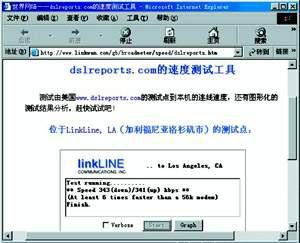
影响宽带速度的主要因素
影响宽带速度的因素是非常多的,有线路问题、设备问题、系统配置问题、拨号软件选择问题、软件设置问题和应用软件兼容问题等。
要明白网速慢是否是属于线路问题,我们首先要清楚在局端这些宽带服务提供商所采用的带宽控制方法。目前ADSL、Cable Mdoem接入方式中局端交换机配给用户的通常是采用10MB带宽的以太网端口,而在以太网接入方式中,局端交换机配给用户的则通常是10/100MB自适应的,这主要是为了适应将来升级提速。局端交换机的端口带宽也就决定了相应接入方式所能达到的极限速率。如果用户通过以上种种网速测试方法得知自己的网速不符合合同要求(主要是指与最近站点连接的速率),并且网速一直以来就没好过,在排除了以下所介绍的几方面原因后我们可以考虑是ISP提供的线路质量有问题。
ADSL接入方式中影响数据传送质量的线路因素主要有:(1)线路的直流特性,包括环路电阻和不平衡电阻、线对间的绝缘、对地绝缘、线对的工作电容。(2)线路交流特性,包括线路衰耗、串音干扰、噪声、脉冲噪声和电话干扰等几个方面。对于以上各方面,一般用户在终端只能对线路的直流特性进行检测,对于线路的交流特性需要专门的检测工具才能检测,但要注意的是电话延长线要用电信局专用的双绞铜线,不要随便到五金店购买劣质的平行电话线,这样的干扰很大,严重影响接入速率。
在线路的直流特性方面,电话线对间绝缘和线路对地绝缘电阻过低会加大线路的衰耗,这两个阻值通常要求不能小于5MΩ以上,这可以用普通万用表进行测量。线对间的工作电容在800Hz或100Hz下测试,应不超过0.7mF,这可以用电容表在电话线对间进行测量得知。另外我们要知道,ADSL之类的宽带的传输距离上有相当严格的限制(从局端到终端限制在5.5km以内),这就要求用户在户内接入到ADSL Modem的电话线应尽可能短。这个距离是从户外电话接口到户内ADSL Modem电话总线入口的这段距离,我们只能控制这部分距离。我试过几次,在室内电话线长度相差10m左右,经测试连接速度大约有10kbps左右的差距(与最近的网易网站连接)。
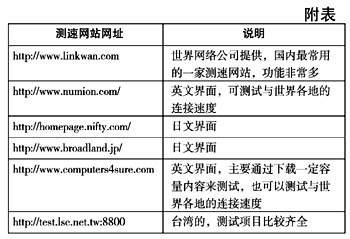
对于光纤到楼、到户的以太网接入方式中,因为局端通常在小区中,所以用户除了可以对用户终端线路进行检测外,还可要求局端管理员帮助检测局端的线路质量。一旦出现网速过低时,我们要先确定一下到底是局端还是终端的问题,因为在一个小区中可能有许多用户同时在用一个局端,只要问一下其他用户是否正常即可确定是否属局端原因。有些ISP为了节省设备开支采用了冒牌交换机,甚至采用集线器来为用户提供接入服务,当然就达不到理想速率了。
排除了局端因素后,有条件的用户可以拿另一台配置、应用正确的电脑(也可以向其他使用正常的用户借用)重新接入终端线路,检查一下网速是否正常,这样可以进一步确定是否是本机设备或配置的问题。如现在有许多小区的以太网接入中局端是采用10/100MB自适应端口接入各终端用户的,而有些杂牌的网卡却对这类自适应带宽的端口不能很好地适应,有可能造成网速过低。所以最好应选用质量好的10/100MB网卡,更不要只选用10MB的网卡。
其实在线路问题上,设备的问题也可归属于这一范畴。如ADSL、Cable接入方式中都需要加入终端Modem设备,但这一设备通常是由ISP配置的,用户几乎没有选择余地。但经我试用过几个不同品牌的ADSL Modem后,深深觉得这个非常关键,不同的品牌在接入性能方面有较大区别。在我所试用的几种品牌的ADSL Modem当数华硕的性能最好、速度最快。而伊泰克的最差,时而出现死机。
除了以上介绍的线路问题外,造成网速过低的原因还有多个方面,下面简单介绍一下主要的几个方面。
系统配置问题,虽然这些宽带提供商们为了最大限度地吸引用户,宣传通常只需要586以上的配置即可。但是实际中我认为ADSL宽带的系统配置最好还是在PⅡ档次以上,内存在128MB以上,这还只能安装Windows 98等简单的操作系统。如果需要用Windows 2000/xp,则最基本的配置应建议在PⅢ档次,内存应256MB以上 。因为现在的互联网应用通常比较多,不再是单纯的上网,如QQ即时通,还得加上杀毒、防火墙软件监控。加上现在的网页多媒体内容比较多,如果打开多了,很是占用资源。还有其它的一些应用软件也可能同时用,没有这样的配置是很难应付的,会经常出现死机。
拨号软件选择问题,如采用ADSL虚拟拨号,通常选用EnterNet 300/500、Winpoet2.51、RASPPOE这3款拨号软件。但这也不能随便选择,根据实用经验得知,EnterNet 300不太适合在Windows 9x系统中使用。这款软件在这样的系统下使用起来反应相当慢,最好选择Winpoet2.51。在Windows 2000中最好选择EnterNet 500这款软件。Winpoet2.51在这个系统下会经常出现死机现象。如果您的系统配置够高档,最好选择Windows XP操作系统,因为这个系统自带拨号软件,而且比起以上3款性能更好,连接速度和反应速度都更快。
应用软件兼容问题,这类软件通常是网络软件,如防火墙和常用的即时通信软件QQ、ICQ等,最好不用。虽然在实际应用中这些软件不太可能不用,特别是个人防火墙软件。在Windows 9x系统中相当一部分出现无反应现象是由于这些软件的应用而带来的,退出后即可恢复。但为了考虑到实际应用,我觉得还是应使用Windows XP操作系统,因为这个系统也自带防火墙功能,而且与它自带的虚拟拨号软件能很好地共存。同时也证明了在这个系统中QQ的使用能较好地与系统自带的拨号软件共存。

